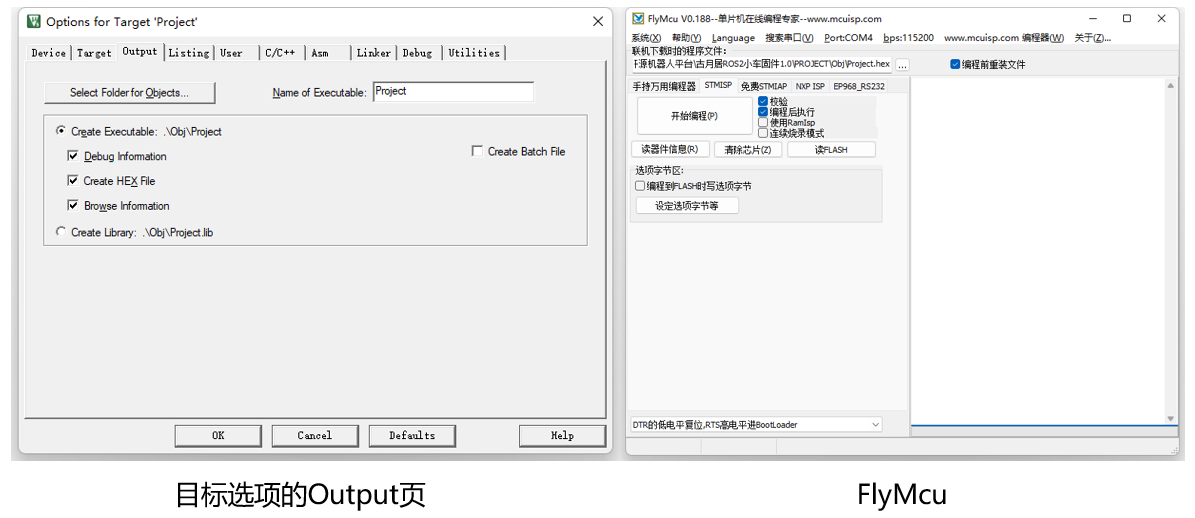控制器固件安装
OriginBot的控制器出厂未烧写固件,大家可以通过以下两种方式中的一种进行固件安装。
烧写控制器固件
下载官方固件
请从以下表格中,选择下载适合自己机器人的控制器固件。
最新版本
| 项目 | 版本 | 发布日期 | 下载链接 | 说明 |
|---|---|---|---|---|
| OriginBot控制器固件 | v1.0.5 | 2024.3.1 | originbot_controller_firmware_v1.0.5 | OriginBot控制器固件,可以直接烧写使用 |
如需要下载以往版本的镜像,可点击此处跳转下载
连接烧写数据线
(1)断开控制器与RDK X3之间的串口通信连接

(2)固件烧录时由稍后连接的TypeC线供电,为确保烧写正常,请勿打开机器人的总电源开关
(3)使用typeC线连接扩展板的“Burning”口和电脑(可使用雷达自带的TypeC线)
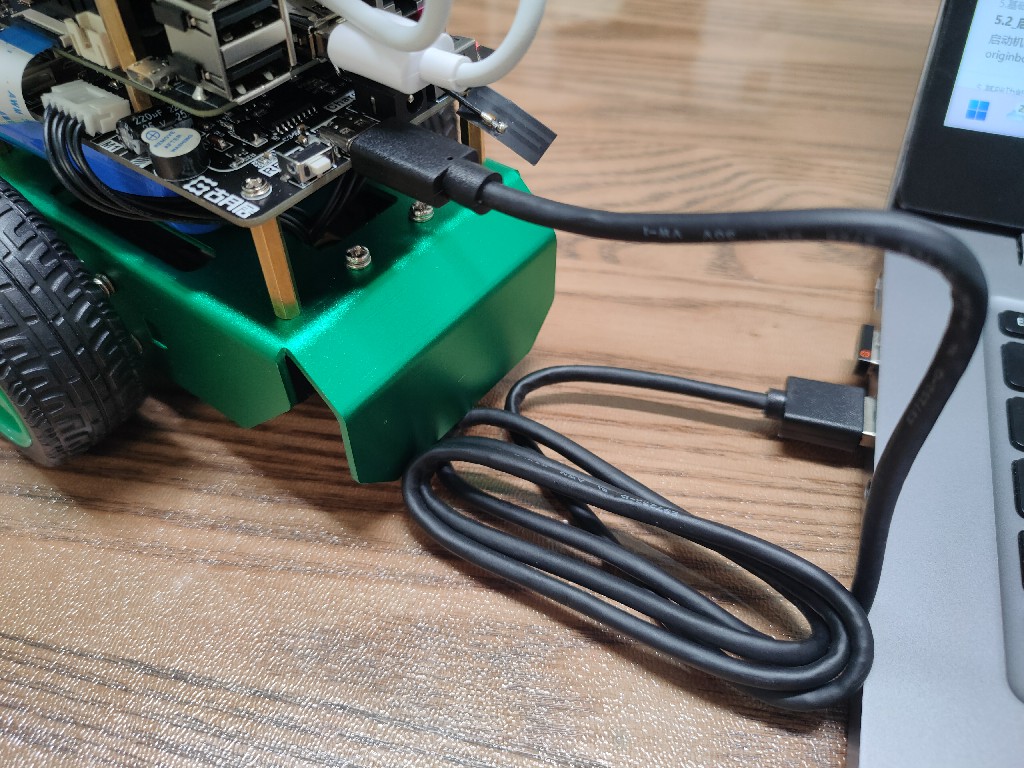
Hint
Burning口会通过USB给控制器供电,如果控制器中已有固件,其中加入了电池保护,电压低于9.4V时蜂鸣器会常响报警,所以若此时蜂鸣器一直响,可以忽略。
下载官方固件
(1)电脑端启动flymcu软件(点击此处下载);
(2)点击Port,选择烧写固件的串口(选择带“CH340”编号的串口);
(3)在flymcu软件中,选择准备烧写的固件文件,按照下图进行配置后,点击“开始编程”;
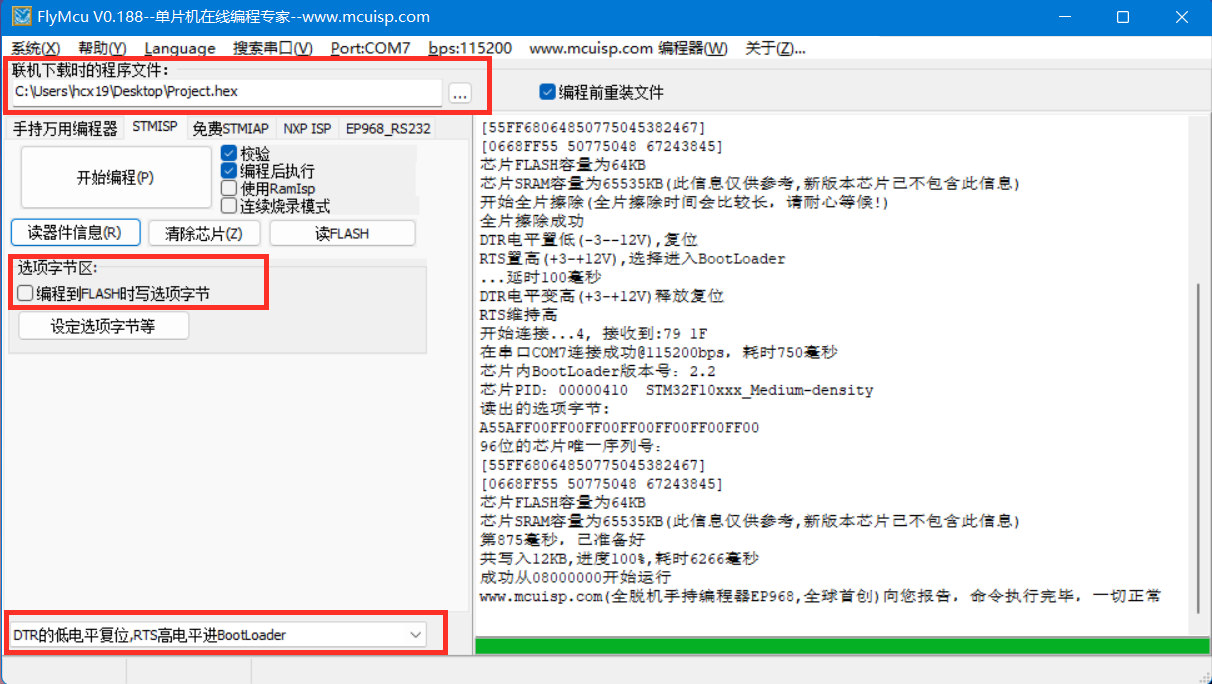
(4)等待右侧日志提示编程完成,固件下载/更新结束;
(5)下载结束之后,恢复控制器与RDK X3之间的串口通信连接。
源码调试下载
OriginBot控制器固件的源代码完全开源,大家也可以从originbot_controller下载,之后配置开发环境,即可在线调试或者二次开发。
安装Keil软件
访问Keil软件的下载网页,点击下载软件:
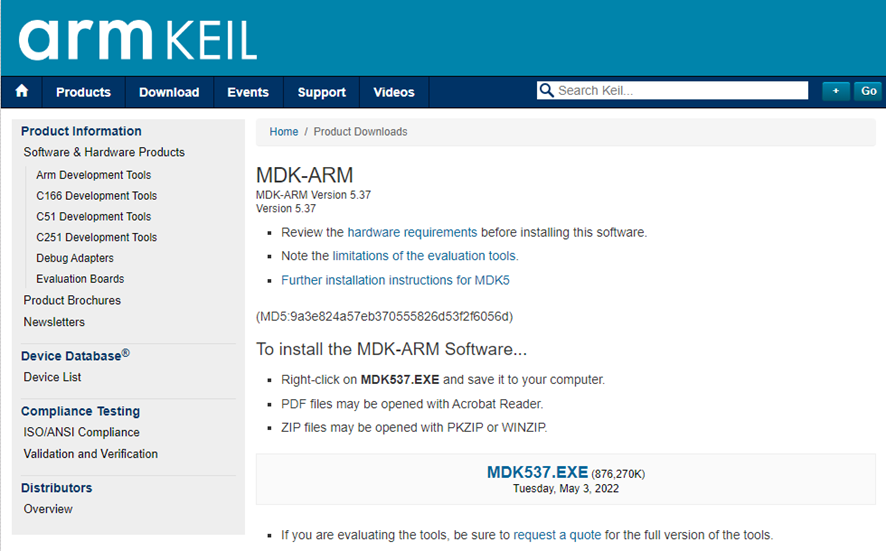
下载完成后,可参考以下步骤完成软件的安装:
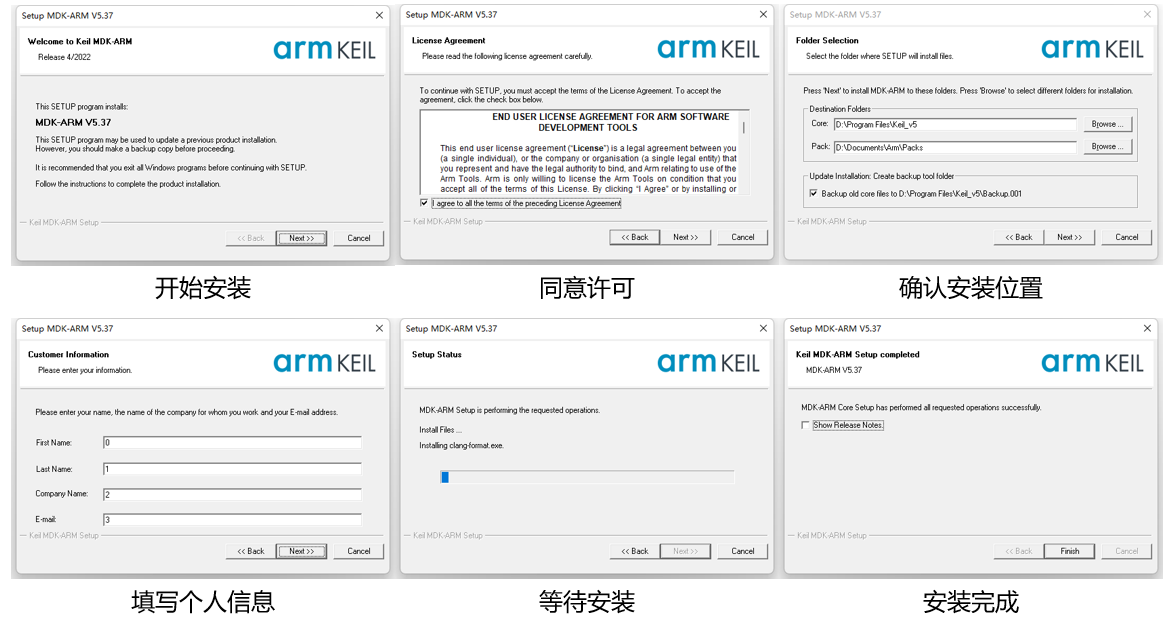
下载固件源码
使用如下命令,下载OriginBot控制器固件的源代码:
打开工程并安装依赖库
启动Keil软件后,选择打开工程,选择上一步下载源码中的工程文件,然后继续安装必要的软件包:
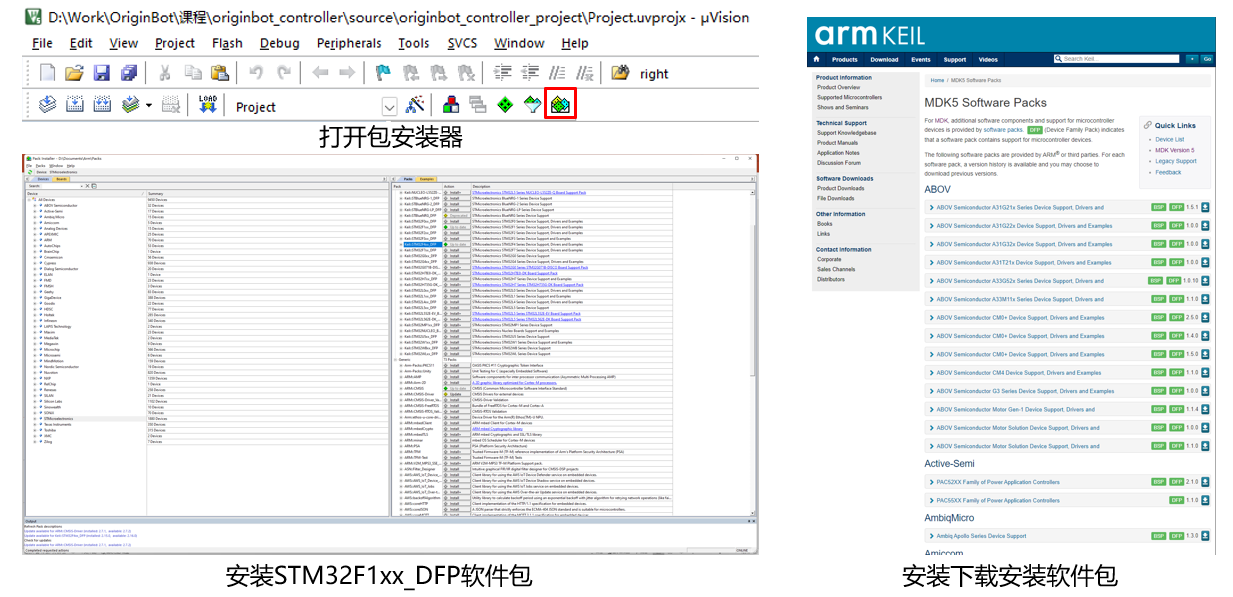
编译器配置
OriginBot 控制器固件需要使用Keil V5编译器进行编译,部分使用者直接下载的Keil可能需要另外下载v5版本编译器,此处给出参考链接供使用者参考: Stm32配置keil5编译版本
调试下载
如果使用调试器在线调试,需要进行如下配置:
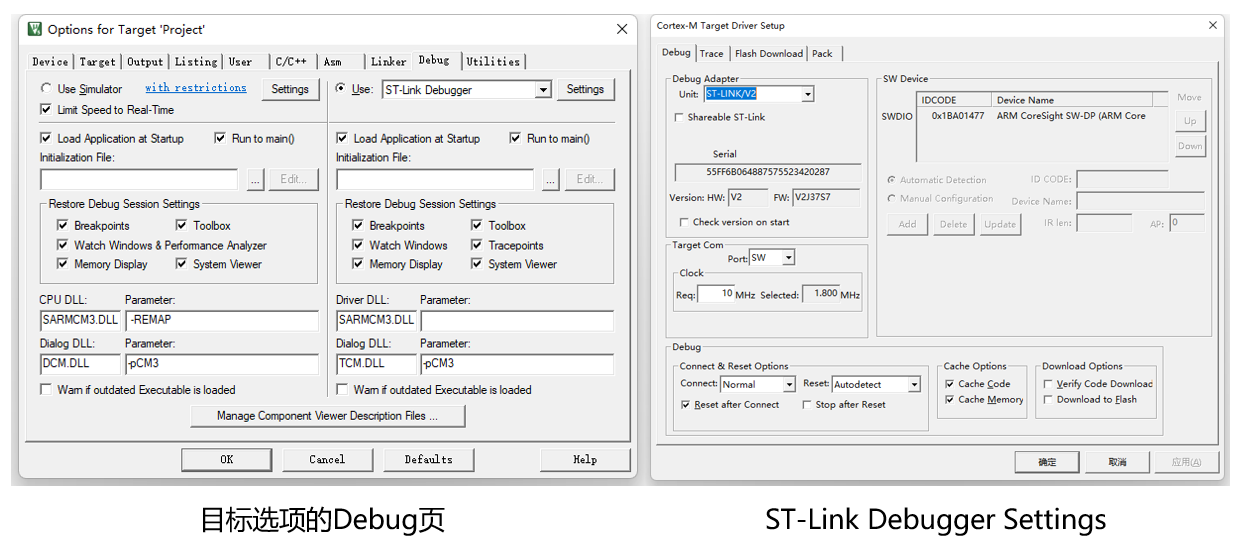
如果希望编译生成HEX二进制文件,并通过USB下载,需要进行如下配置,配置后再编译就可以出现HEX文件,并可通过FlyMCU软件下载: